win10系统怎么还原成win7系统?win10系统还原成win7系统方法教程
win10系统怎么还原成win7系统?
有的人是比较老的电脑,升级到win10后电脑反而变卡了。这时要怎么还原回来win7?看看下边的几个步骤,你就会了。
1、首先电脑上必须分有两个盘以上,同时备份好C盘上重要的文件
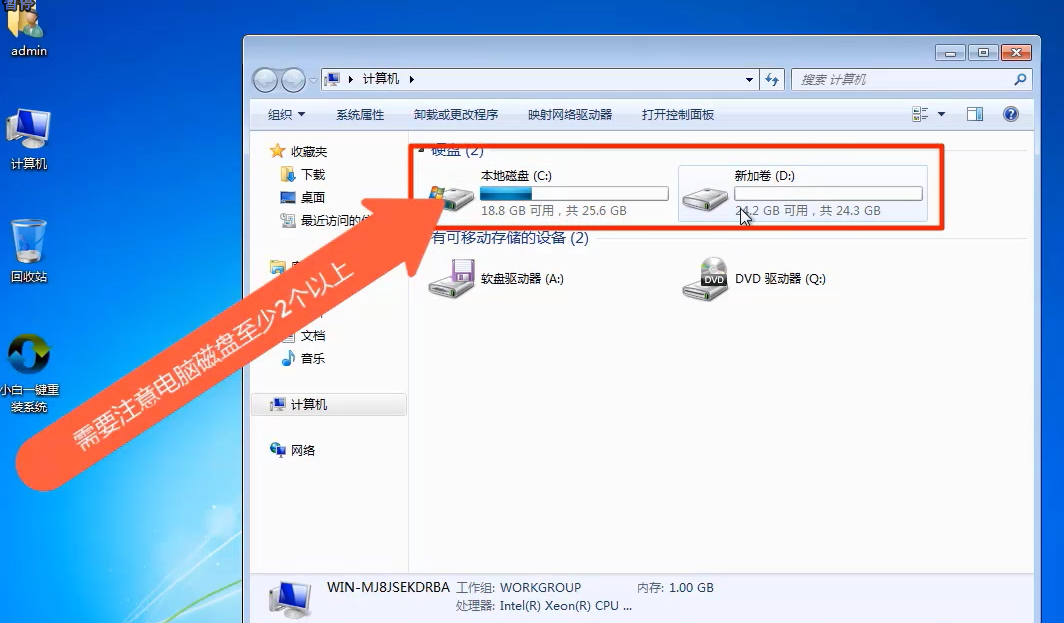
2、下载小白一键重装系统软件,然后双击打开

3、接着选择我们需要安装的windows7 旗舰版的系统,然后点击安装此系统的按钮。
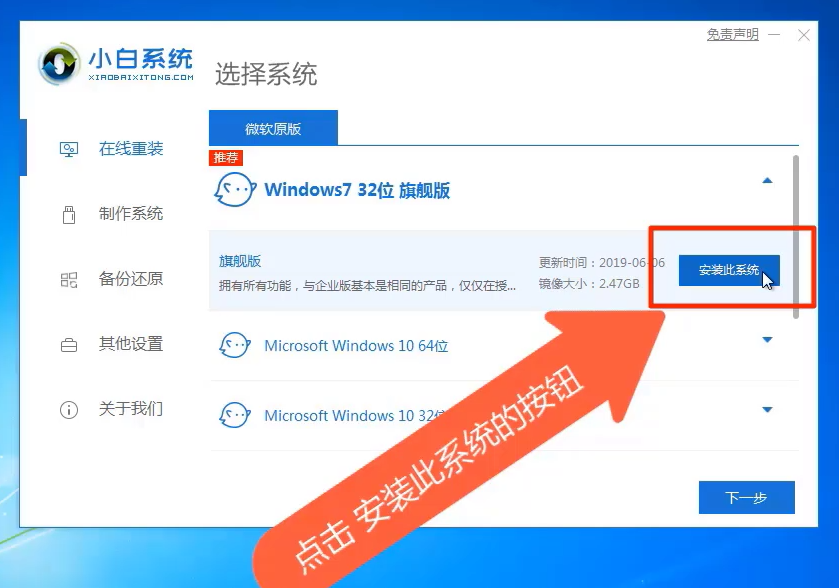
4、勾选我们需要下载的软件,也可以不选,直接进入下一步。
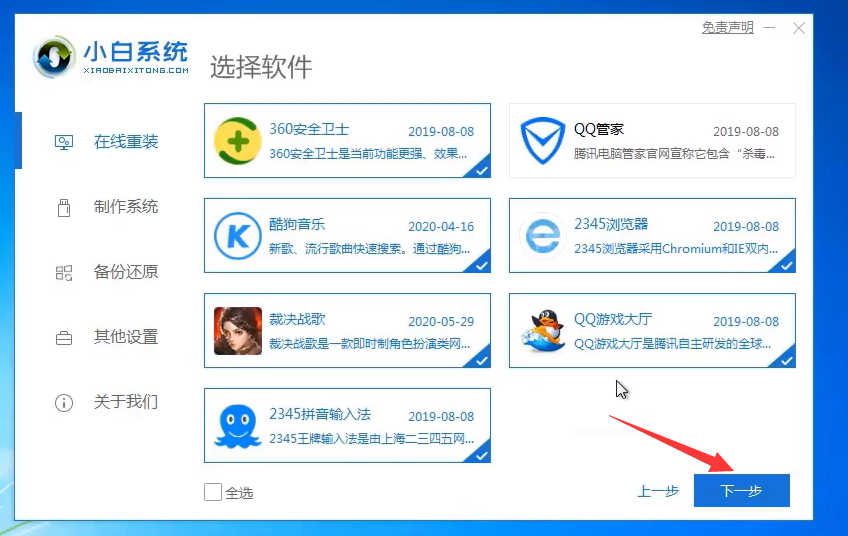
5、接下来的操作都是全自动的,只要电脑保持不断电、休眠即可,系统部署完成后会自动重启电脑开始安装系统。
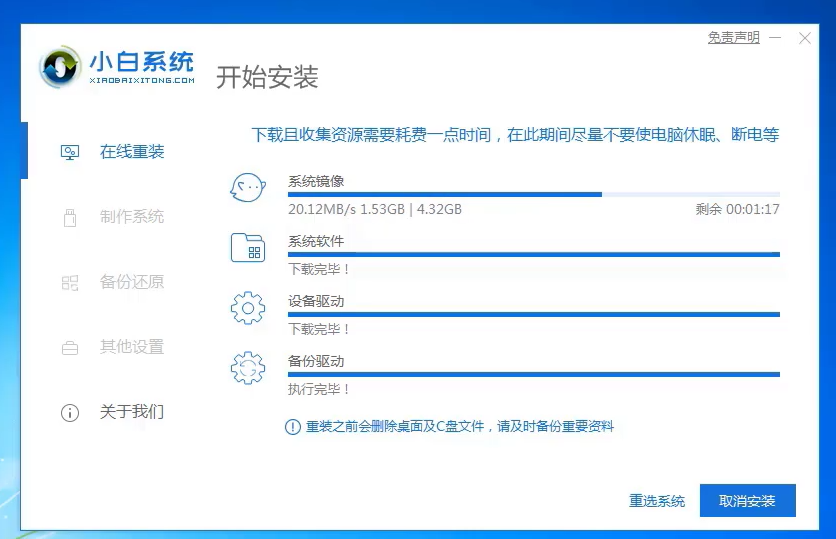
6、待自动重启后进入PE系统,自动安装系统,安装完成后自动重启,重启后正式进入win7系统。
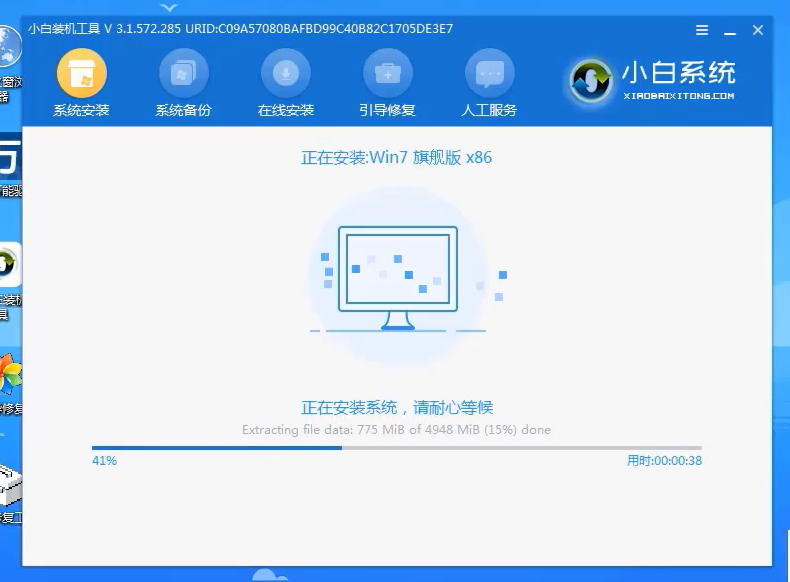
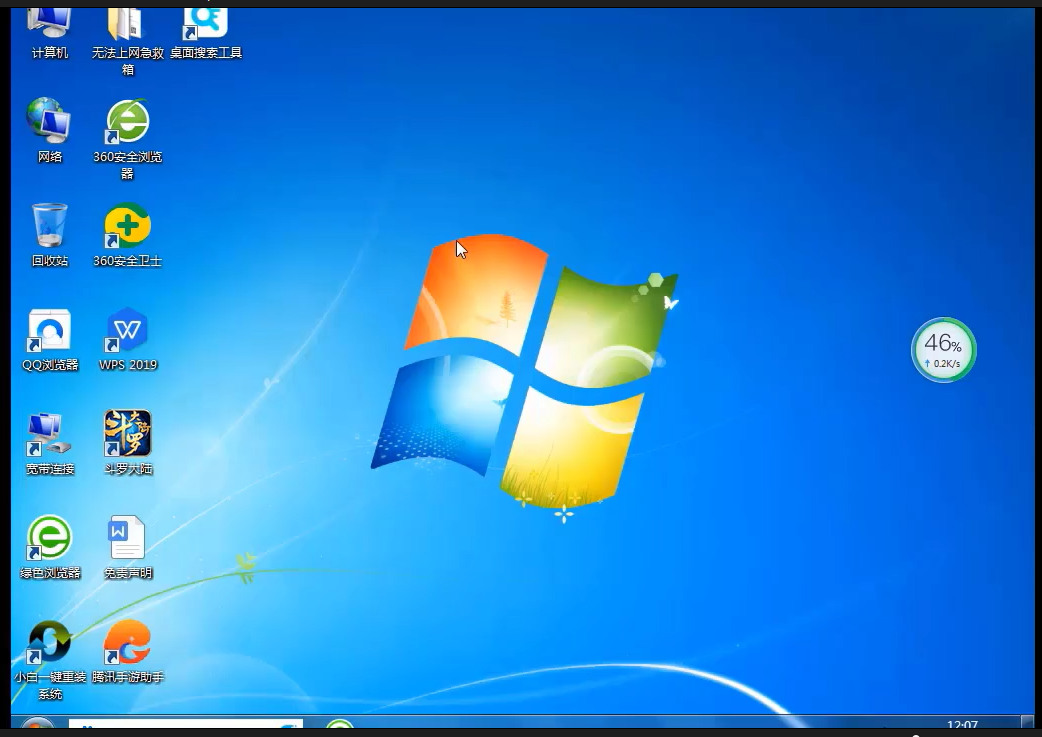
这样系统就重装完成啦。
win10系统怎么还原成win7系统?按照上面的一系列操作后,相信会对您有一点帮助,感谢您浏览我们的文章。
相关文章
- Win10桌面不断刷新闪屏无法操作怎么办?
- Win10休眠久了自动关闭程序怎么解决?
- win10蓝屏错误dpc watchdog怎么办?win10蓝屏提示dpc watchdog解决方法
- win10局域网设置在哪里?win10局域网设置位置解析
- win10怎么设置默认输入法为英文输入?
- win10如何重置tcp/ip协议?windows10重置tcp/ip协议栈的方法
- Win10文件夹搜索栏用不了怎么办?Win10文件夹搜索栏用不了问题解析
- Win10输入法图标丢失后怎么找回?Win10输入法图标丢失后找回的方法
- 解决游戏提示需要新应用打开此ms-gamingoverlay的问题
- win10应用商店提示错误代码0x80D02017怎么解决?
- win10如何提升扬声器音质?win10扬声器提升音质操作方法
- Win10怎么设置显示其它地区时钟?Win10设置显示其它地区时钟的方法
- Win10怎么清除设备搜索历史记录?
- win10去快捷方式箭头导致任务栏图标打不开怎么办?
- 电脑不能改microsoft账户登录无法设置人脸怎么办?
- win10输入法图标不见了怎么办?win10输入法图标找回方法
